Z zmožnostjo Worda 2013 za ustvarjanje grafikona vam ni treba odpreti Excela, da ustvarite XY razpršilni graf. Izberite slog grafikona in vnesite vrednosti, da narišete točke na graf. Edini trik: začeti morate z vstavljanjem grafikona; vnos vaših vrednosti v tabelo ne bo opravil dela.
1. korak: vstavite grafikon
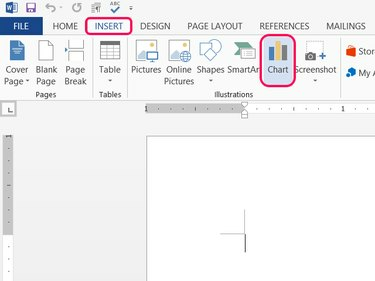
Zasluga slike: Slika z dovoljenjem Microsofta
Postavite kazalec na mesto, kjer želite, da se prikaže razpršena risba, odprite Vstavi zavihek in kliknite grafikon v razdelku Ilustracije.
Video dneva
2. korak: Izberite vrsto razpršenosti
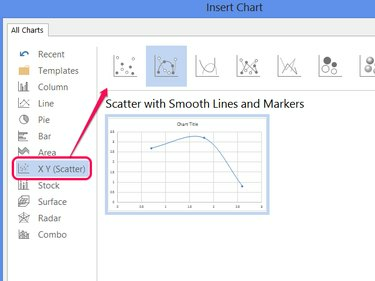
Zasluga slike: Slika z dovoljenjem Microsofta
Izberite X Y (razpršeno) in izberite enega od stilov. Kliknite v redu da ustvarite vzorčni grafikon z nekaj že vnesenimi točkami.
Nasvet
Office 2013 je predstavil Mehurček in 3-D mehurčasti slogi raztresenega grafikona. Ti slogi ponujajo os z z določanjem velikosti mehurčkov na podlagi vrednosti v tretjem stolpcu podatkov. Vsi drugi slogi uporabljajo samo dva podatkovna stolpca.
3. korak: Zamenjajte vzorčne podatke
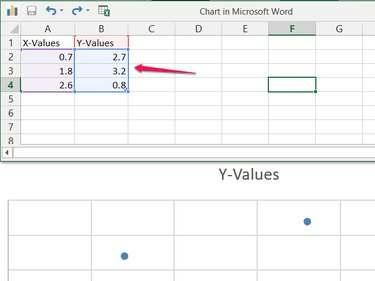
Zasluga slike: Slika z dovoljenjem Microsofta
Prepišite vzorčne podatke v preglednici z lastnimi podatki, da začnete graditi svojo razpršilno grafiko.
Nasvet
Uredite celico "Y-Values", da spremenite naslov na grafikonu.
4. korak: Dodajte več podatkov
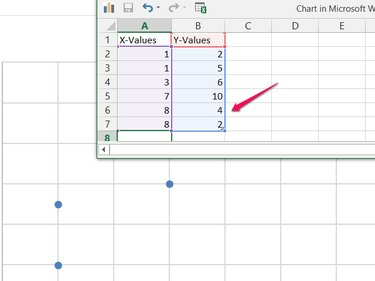
Zasluga slike: Slika z dovoljenjem Microsofta
V dva (ali tri) stolpca dodajte toliko vrednosti, kot jih potrebujete. Ko dodate več naborov podatkov, jih Word samodejno vključi v razpršeni diagram. Word tudi samodejno prilagodi obseg grafikona, da ustreza vsem podatkom. Po vnosu vseh podatkov zaprite okno preglednice.
Nasvet
Z desno tipko miške kliknite grafikon in izberite Uredi podatke da znova odprete preglednico.
5. korak: Dodajte elemente grafikona
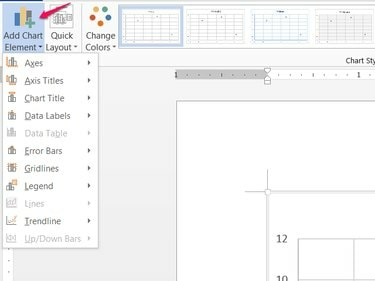
Zasluga slike: Slika z dovoljenjem Microsofta
Kliknite Dodaj element grafikona na zavihku Oblikovanje (ali kliknite na + ikona poleg grafikona), da dodate, premaknete ali odstranite elemente grafikona, kot so naslov, legenda in oznake osi.
Nasvet
Preostali del zavihka Oblikovanje ponuja druge možnosti sloga, vključno z barvnimi shemami, slogi in že pripravljenimi postavitvami v Hitra postavitev meni.




